- Autor Jason Gerald [email protected].
- Public 2024-01-19 22:12.
- Viimati modifitseeritud 2025-01-23 12:16.
Rufus on programm, mis võimaldab teil luua ISO -failist käivitatava USB -draivi. See programm on kasulik, kui soovite installida programme ja opsüsteeme Windowsi arvutisse ilma optilise draivita. Rufuse kasutamiseks peate Rufuse oma arvutisse alla laadima, vormindama rakendusega USB -draivi ja sisestama draivi arvutisse, kuhu.iso -fail installitakse.
Samm
Meetod 1: 2: Rufuse kasutamine
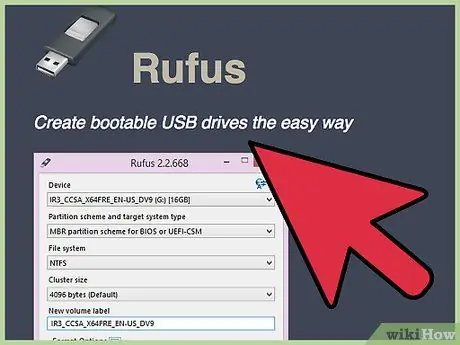
Samm 1. Külastage Rufuse ametlikku veebisaiti aadressil
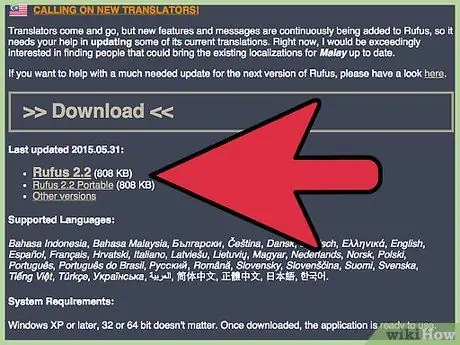
Samm 2. Kerige jaotisse „Allalaadimised”, seejärel valige suvand Rufuse uusima versiooni allalaadimiseks oma Windowsi arvutisse
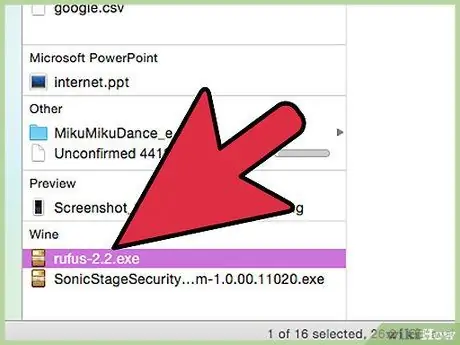
Samm 3. Kui olete lõpetanud, topeltklõpsake rakenduse käivitamiseks Rufust
Rufuse kasutamiseks ei pea te ühtegi teist programmi installima.
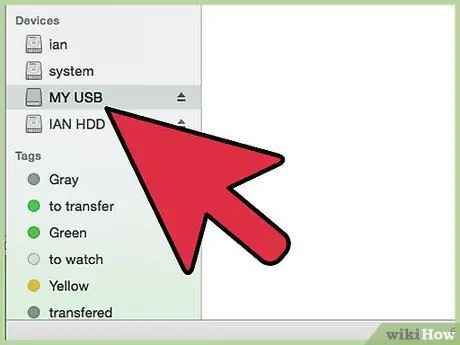
Samm 4. Ühendage arvutiga USB -draiv, mida soovite Rufuse jaoks kasutada
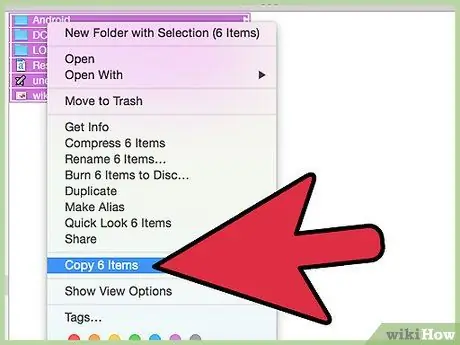
Samm 5. Enne Rufuse kasutamist kopeerige arvutisse failid, mida soovite USB -draivis hoida
Rufus vormindab draivi ja kustutab kõik andmed USB -kettalt.
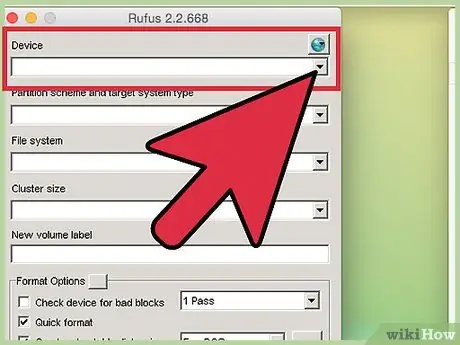
Samm 6. Valige Rufuse seadme menüüst USB -draiv
Üldiselt kuvatakse teie USB -seade sildiga „No_Label”.
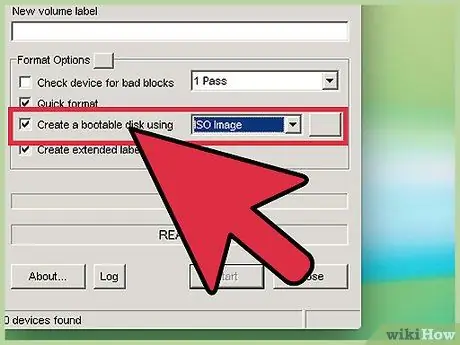
Samm 7. Märkige ruut Loo alglaaditav ketas, seejärel valige kuvatavast menüüst ISO -pilt
ISO -fail on pilt, mis sisaldab konkreetse failisüsteemi, näiteks operatsioonisüsteemi, kogu sisu.
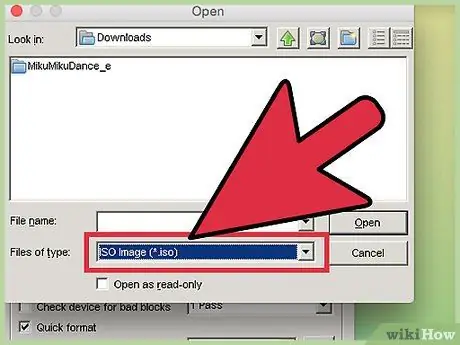
Samm 8. Klõpsake ISO -pildi sildist paremal asuvat draivi logo, seejärel valige ISO -fail, mida soovite Rufusega kopeerida
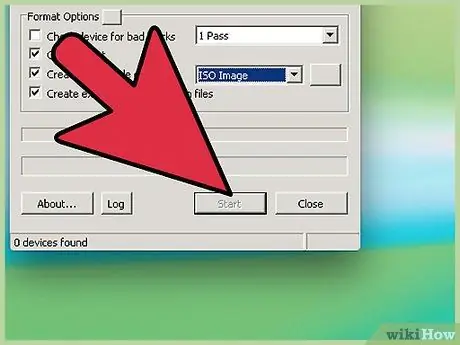
Samm 9. Klõpsake nuppu Start, seejärel klõpsake nuppu OK, et kinnitada draivi kustutamine ja vormindamise protsess
Rufus alustab ISO -faili kettale kopeerimist - see protsess võib võtta kuni 5 minutit.
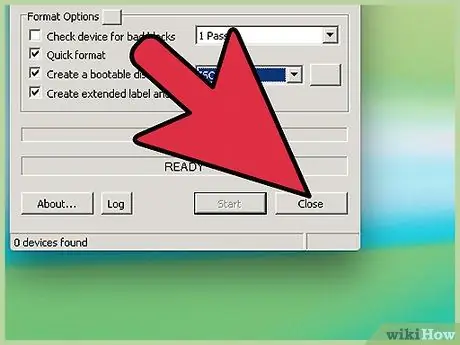
Samm 10. Kui Rufus on USB -draivi seadistamise lõpetanud, klõpsake nuppu Sule
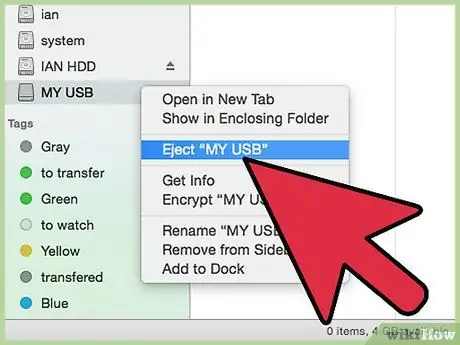
Samm 11. Eemaldage USB -draiv arvutist
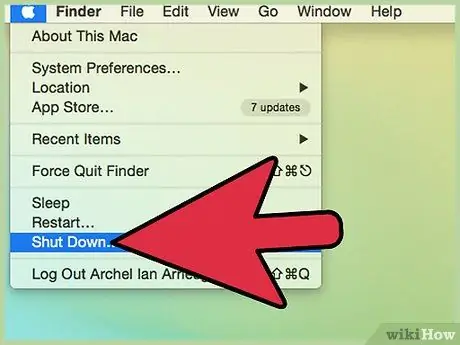
Samm 12. Veenduge, et arvuti, kuhu soovite ISO -faili paigaldada, on välja lülitatud ja ühendage USB -draiv saadaoleva USB -pordiga
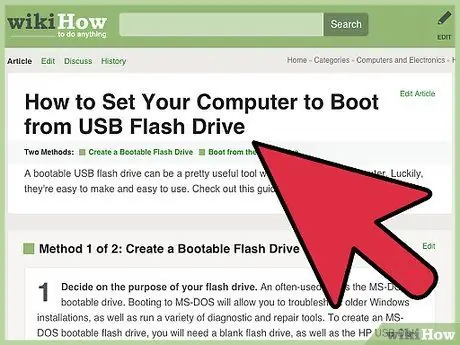
Samm 13. Lülitage arvuti sisse
Arvuti käivitub ISO -kujutist sisaldava USB -draivi kaudu ja nüüd saate operatsioonisüsteemi või programme installida nagu tavaliselt.
Kui arvuti ei käivitu otse USB -lt, kontrollige oma BIOS -i ja muutke alglaadimisjärjestust nii, et USB oleks esimene prioriteet
Meetod 2/2: Rufuse tõrkeotsing
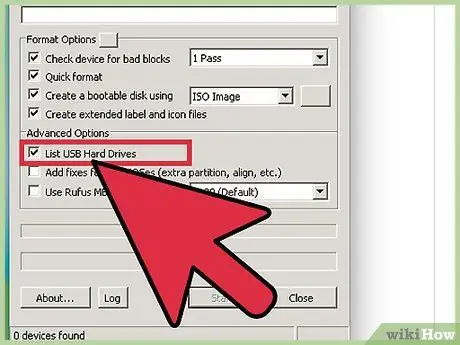
Samm 1. Kui programm ei tuvasta teie USB -draivi, märkige ruudus Rufus USB -kõvaketaste loend
Teatud tüüpi USB -draivid ei ühildu Rufusega.
Rufuse lisavalikutele juurdepääsemiseks klõpsake vormindamisvalikute kõrval olevat noolt
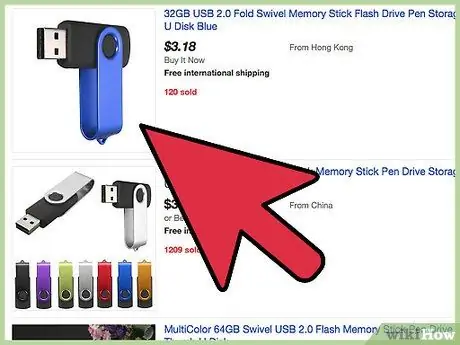
Samm 2. Proovige kasutada mõnda muud USB -draivi, kui näete teadet Seade kõrvaldatud, kuna tundub, et Rufus ei sisalda meediat
Sõnumis öeldakse üldiselt, et USB -draiv ei ole enam kasutatav ega kirjutatav.

Samm 3. Luba automaatne loendamine uuesti, kui näete veateadet: [0x00000015] Seade pole valmis.” aastal Rufus. Tõrge võib ilmneda, kui olete automaatse lugemise funktsiooni kunagi keelanud
- Tippige menüü Start või Windows Exploreri otsinguväljale "cmd".
- Paremklõpsake cmd.exe, seejärel klõpsake „Käivita administraatorina”.
- Sisestage ilmuvas dialoogiboksis „mountvol /e” ja vajutage sisestusklahvi.
- Sulgege käsurea aken ja proovige uuesti Rufust kasutada.






